A la hora de definir el aspecto estético de nuestra web, ya sea por que queremos crear una web nueva o para renovar el diseño de nuestra actual web, disponemos de una ingente cantidad de temas disponibles para wordpress, ya sean de pago, gratuitos o incluso diseñados a medida. Entonces ¿ como podemos probar un determinado tema para nuestra web o tienda online, incluso antes de disponer de contenido. En el siguiente articulo te explico como puedes utilizar contenido de prueba para wordpress y woocommerce y ver como se muestra y como responde en un determinado tema.
Índice de contenido
1 – Instalar el importador de wordpress
Lo primero que tenemos que hacer para poder importar contenido a nuestro wordpress y poder probar diferentes temas con un contenido creado específicamente para realizar pruebas de las diferentes posibilidades de un tema, es acceder a la administración de wordpress y en el menu de Herramientas seleccionar la opción importar wordpress
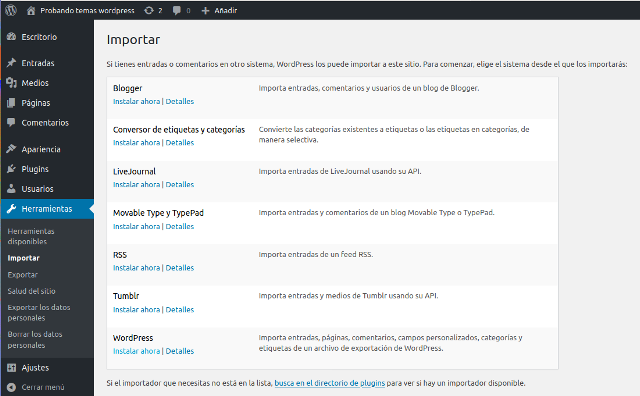
En la ventana de importación aparecen las diferentes posibilidades desde donde podemos importar contenido para nuestro wordpress, en la ultima opción «wordpress» debes seleccionar el enlace de «instalar ahora» y se ejecutara la instalación del importador de wordpress. Tras la instalación el enlace cambiara a «ejecutar el importador», tal y como se muestra la siguiente imagen.
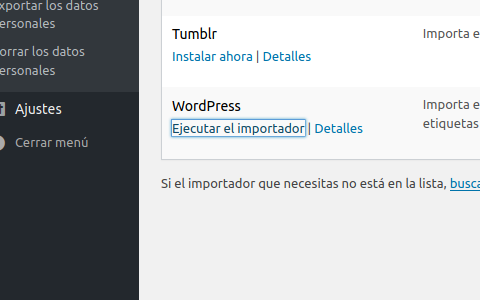
Al ejecutar el importador se nos mostrará la pagina de importación en la que se nos pide el archivo de tipo «xml» que queremos subir al hosting donde se aloja wordpres para realizar la importación del contenido almacenada en el fichero, tal y como se muestra en la siguiente imagen.
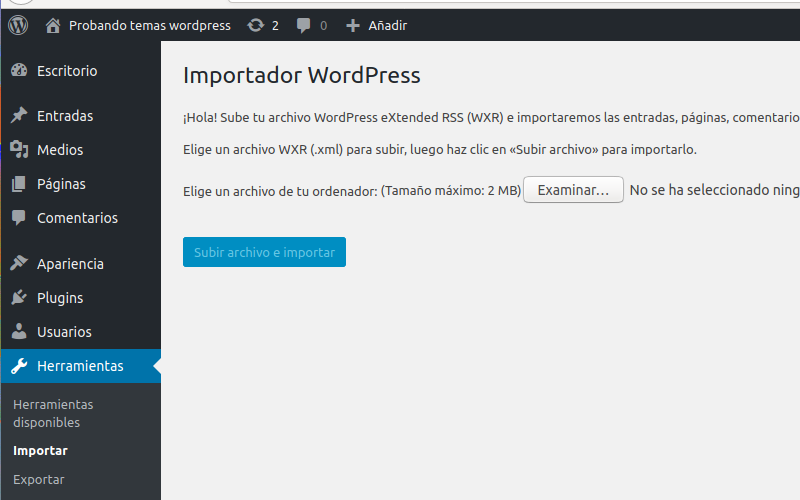
2 – Descargar el contenido de prueba de wordpress
Los desarrolladores de wordpress ponen a nuestra disposición ficheros con contenido de pruebas, que son usados, por el equipo oficial para probar y validar los temas, en el siguiente enlace encontrareis información referente al proceso de prueba y verificación de los temas de wordpress. guia codex del Theme_Unit_Test
Pero si lo que quieres es descargarte el fichero de contenido de prueba para wordpress debes entrar en el siguiente enlace: https://github.com/WPTT/theme-unit-test y accederas a un apartado de github similar a la siguiente imagen:
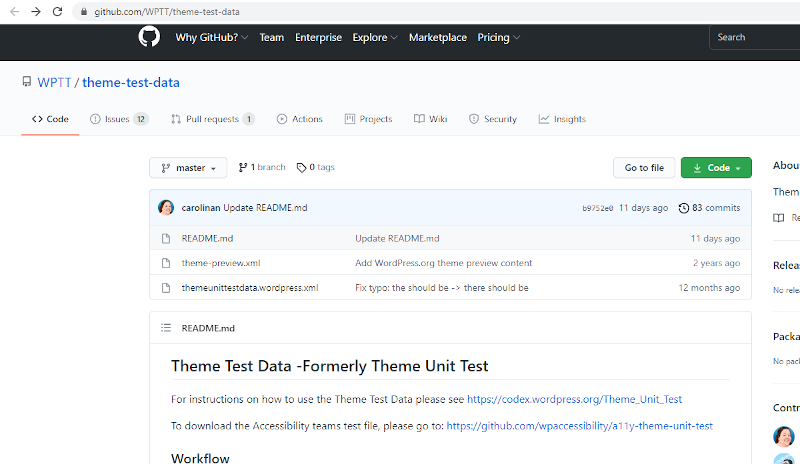
Pulsando el el boton verde etiquetado como «Code» se desplega un menu en cual seleccionas la opción «Download ZIP» y te descargas un fichero comprimido. Tras descomprimir el fichero se crea una carpeta con tres ficheros, un fichero README.ms y los otros dos que son los que tienen el contenido de prueba. Por una parte tienes el fichero theme-preview.xml para descargar contenido de previsualizacion de temas, es un contenido para mostrar las caracteristicas básicas de un tema. Por otra parte dispones del fichero themeunittestdata.wordpress.xml cuyo contenido esta pensado para llevar al tema a situaciones más extrañas y ver de que forma responde ante un contenido menos convencional.
3 – Instalar el contenido de prueba para wordpress
Ahora ya podemos utilizar el importador de wordpress para incluir cualquiera de los dos fichero o los dos, pulsaremos la casilla de selecciones archivo para seleccionar el correpondiente archivo. Tras seleccionar el correspondiente fichero pulsamos el botond de «Subir archivo e importar» para que wordpress incluya el contenido del fichero.
El importador nos pide que escogamos entre diferentes opciones tal y como se muestra en la imagen:
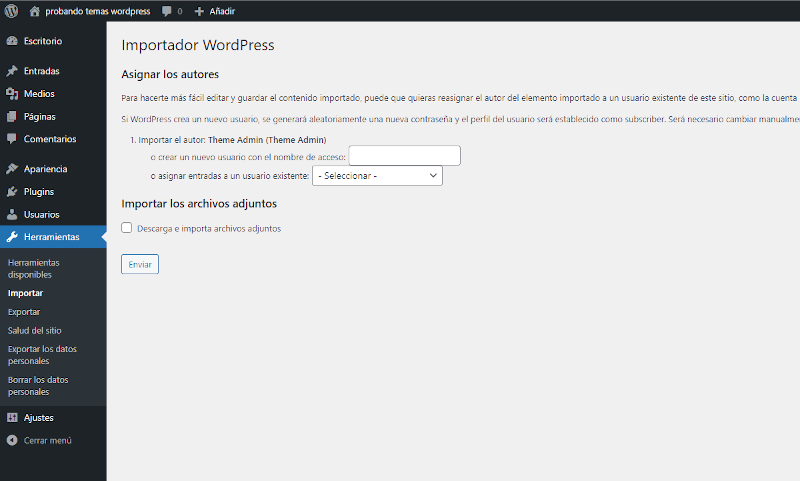
Básicamente nos pide dos cosas, que seleccionemos o creemos un usuario para que se asigne el nuevo contenido de wordpress a ese usuario, y que decidamos si los archivos adjuntos se descargan al servidor o son referenciados desde un servidor remoto. En este caso utilizare el usuario de administrador, dado que es un contenido que voy a probar y marcaré la casilla de selección para que descarge el contenido adjunto y asi poder probar la respuesta del servidor, en caso de que nos interese también conocer estos parametros. Pulsamos el boton de «Enviar» y se procede a instalar el nuevo contenido. Ahora solo queda instalar los diferentes temas para comprobar el diseño y la respuesta de los diferentes temas, e incluso la respuesta del servidor, con contenido creado a tal proposito.
4 – Instalando woocommerce
Dado que wordpress es muy utilizado para la creación de ecommerce y en este caso el plugin más utilizado para crear una tienda online utilizando wordpress es woocommerce, podemos instalar woocommerce y utilizar contenido de prueba para woocommerce para continuar con nuestro checkeo de temas, pero comprobando ahora como funciona como tienda online.
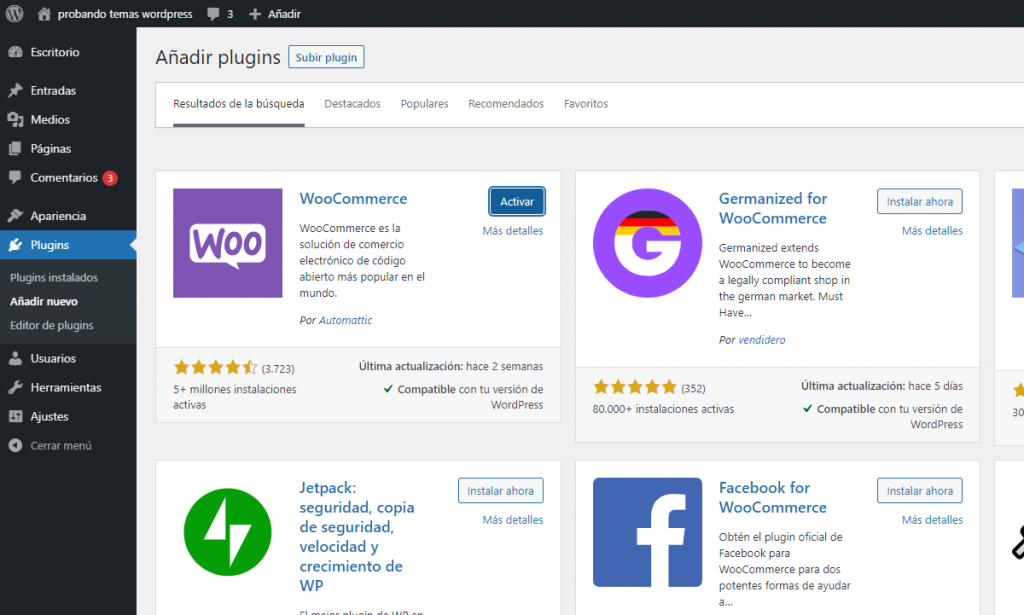
La instalación de woocomerce viene dotada de un fichero con contenido de prueba que podemos instalar del mismo modo que instalamos el contenido de prueba general para el tema.
Tras instalar woocommerce accedemos a nuestro servidor via ftp y descargamos el fichero «sample_products.xml» que se encuentra el dentro del plugin de woocommerce en la carpeta «sample_data».
Un vez tenemos el fichero descargado en el ordenador procedemos como en el paso anterior para instalar el contenido de prueba.
Espero que te haya resultado util para comprobar como responden los diferentes temas ante diferente contenido e incluso usandolos como tiendo online, ya sabes que puedes realizar cualquier comentario que creas conveniente o consultar cualquier duda, un saludo.